如何恢复WPS文件?
恢复WPS文件可通过“文件管理”中的“回收站”找回误删文档,或使用WPS自带的“文档恢复”功能自动恢复异常关闭时未保存的文件。此外,也可以在云文档历史版本中查找并恢复旧版本文件,确保数据安全不丢失。
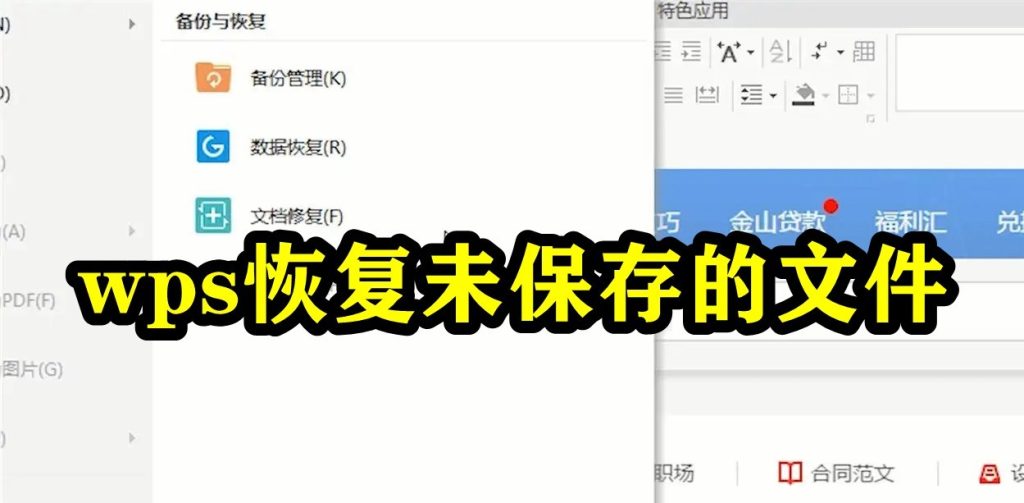
恢复WPS文件的基本方法
使用文件回收站找回误删文档
检查回收站确认文件是否存在: 当文件被误删时,Windows系统的回收站通常会自动保存删除文件一段时间,用户可打开回收站界面,搜索或筛选相关文件名,快速定位并恢复目标文档,避免数据丢失。
还原文件到原始位置: 在回收站找到目标文件后,右键点击选择“还原”,文件将恢复到删除前的保存路径,用户无需再次手动保存或复制,便可直接继续编辑使用。
设置回收站自动清理时间: 回收站有存储期限限制,默认文件会在30天后自动清理,为防止误删文件永久丢失,建议定期检查回收站,及时还原重要文档,保障数据安全。
利用文档恢复功能恢复未保存文件
自动恢复弹窗提示恢复选项: 当WPS因系统崩溃、断电或程序异常关闭时,下次打开软件时通常会弹出未保存文档恢复提示,用户可直接选择保存恢复的文件版本,最大程度减少数据丢失。
手动访问文档恢复列表: 用户可在WPS文字、表格或演示的“文件”菜单中找到“文档恢复”或“自动保存文件”选项,查看并恢复程序自动保存的临时文件版本,确保重要内容不会被遗漏。
设置自动保存间隔时间: 在WPS选项中可调整“自动保存”功能的时间间隔,缩短保存周期有助于减少未保存文件的丢失风险,建议开启该功能并合理设置为1-5分钟之间,提高办公安全性。
WPS云文档中的文件恢复
查看云端历史版本操作指南
登录WPS账号访问云文档: 首先打开WPS客户端或网页版,使用注册账号登录,进入“云文档”模块,所有上传或同步的文件均存储于此,便于集中管理和数据备份。
选择目标文档查看版本历史: 在云文档列表中,找到需要恢复的文件,点击文件右键或详情按钮,选择“版本历史”或“历史版本”查看文档的修改记录,系统会显示所有保存过的版本时间和修改人。
对比和恢复指定版本内容: 用户可通过版本历史界面预览不同时间点的文档内容,对比差异后选择需要恢复的版本,点击“恢复”按钮即可将文件恢复到该历史版本,确保误操作后的文件安全和完整。
云文档恢复步骤详解
进入云文档并定位文件: 登录WPS后,进入云文档界面,选择包含丢失或损坏内容的文件,点击进入详细页面,准备操作恢复流程,保证所需文件已成功同步到云端。
打开版本历史并确认恢复版本: 在文件详情页,点击“版本历史”选项,系统会列出自动保存的各个历史版本,根据日期、修改内容判断恢复点,确保恢复内容准确且符合需求。
执行恢复操作并保存: 选中目标版本后,点击“恢复此版本”,文件将被替换为所选历史版本,恢复完成后建议立即保存并下载备份,防止后续误删或覆盖带来的风险,保障数据安全。

使用临时文件恢复文档
临时文件路径查找方法
Windows系统默认临时文件夹位置: 临时文件通常存储在系统盘的“C:Users用户名AppDataLocalTemp”路径下,用户可通过资源管理器直接访问该目录,查找以“~WRL”或“~WR”开头的临时文件。
WPS特定临时文件目录: WPS在编辑过程中会自动保存临时文件,一般保存在“C:Users用户名AppDataRoamingKingsoftoffice6backup”或类似路径内,查找带有原文件名或“Backup”的文件夹。
使用搜索功能快速定位文件: 若路径不明确,用户可利用系统搜索工具,输入文件名关键字或“*.tmp”等临时文件后缀进行快速查找,帮助迅速定位丢失的文档临时备份。
利用临时文件恢复技巧
复制临时文件并改名尝试打开: 找到临时文件后,先复制一份到其他安全位置,将文件后缀改为.doc或.xlsx等对应格式,再尝试用WPS或其他办公软件打开,恢复文件内容。
使用WPS打开损坏的临时文件: WPS支持打开部分损坏或不完整文件,用户可直接尝试用WPS打开临时文件,有时软件能自动修复文件结构,恢复大部分数据内容。
结合自动保存功能提高恢复成功率: 设置WPS自动保存功能,定期保存临时文件,有助于生成更多备份版本,发生意外时可结合临时文件和自动保存的记录,提高数据恢复的完整性和效率。

使用第三方数据恢复工具
选择合适的数据恢复软件
评估软件的兼容性和支持格式: 选择数据恢复软件时,应优先考虑与WPS文件格式兼容的软件,确保支持.doc、.xls、.ppt等常用办公文件的恢复,避免格式不兼容导致恢复失败,保障数据安全。
关注软件的用户口碑和成功率: 选择评价良好、恢复成功率高的软件品牌,如Recuva、EaseUS Data Recovery Wizard、Disk Drill等,查看用户评价和官方演示,保证软件的可靠性和有效性,减少风险。
考虑软件的操作难度与费用: 根据自身技术水平选择操作简便、界面友好的恢复软件,同时比较价格和免费试用功能,确保性价比和实际需求匹配,避免资源浪费与不必要的经济损失。
数据恢复软件操作流程
扫描丢失文件所在的磁盘分区: 安装并打开恢复软件后,选择丢失文件所在的磁盘或分区,启动深度扫描功能,软件会搜索已删除或丢失的WPS文件数据片段,覆盖范围全面。
预览并筛选恢复文件: 扫描结束后,软件会列出可恢复的文件列表,用户可通过文件名、格式、创建时间进行筛选和预览,确保找到目标文件,避免恢复无关内容,提高效率。
选择文件并执行恢复操作: 选中需要恢复的文件,设置安全的保存路径(避免覆盖原数据),点击“恢复”按钮完成文件恢复,建议保存到不同磁盘以防止数据覆盖导致二次损坏,确保文件安全。
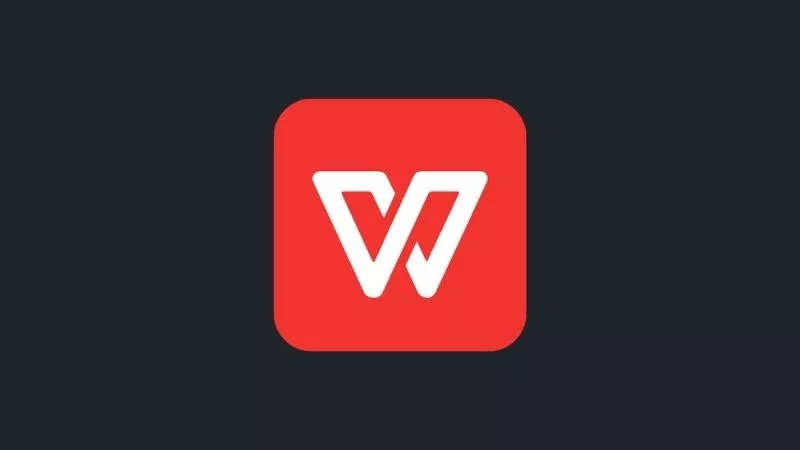
避免WPS文件丢失的预防措施
定期保存与自动保存设置
手动定期保存养成习惯: 用户在编辑文档时应养成定期点击保存按钮的习惯,尤其在进行重要修改或长时间编辑后,减少因意外断电或程序崩溃带来的数据丢失风险。
开启自动保存功能保障安全: WPS提供自动保存选项,用户可在设置中调整自动保存的时间间隔(如每1-5分钟保存一次),确保编辑内容及时备份到临时文件,降低未保存文件丢失概率。
利用快捷键提高保存效率: 使用快捷键如Ctrl+S(Windows)或Cmd+S(Mac)快速保存文档,避免操作间隔过长,同时保证重要数据随时更新到本地存储,提高数据安全保障。
云同步与本地备份方案
启用云端同步实现多设备数据共享: 登录WPS账号后,开启云文档同步功能,自动将本地文件上传至云端,确保无论在哪个设备上编辑都能实时同步,防止单设备故障导致文件丢失。
定期导出本地备份副本: 除云同步外,建议定期将重要文档导出至本地硬盘、移动存储设备或企业服务器,建立多层次备份,保障文件在多种环境下均有安全存储。
利用版本控制功能追踪历史修改: WPS云文档支持历史版本管理,用户可随时查看和恢复早期版本,防止误操作或错误覆盖带来的数据损失,确保文档内容完整与可追溯。
如何恢复误删的WPS文件?
可以通过Windows系统回收站找回误删的WPS文件,打开回收站搜索对应文件后,右键选择“还原”即可恢复至原文件夹。如果回收站已清空,可尝试使用数据恢复软件或WPS自带的文档恢复功能。
WPS文件未保存如何恢复?
当WPS异常关闭或未保存文档时,下次打开软件通常会弹出自动恢复提示,用户可选择恢复未保存的文档版本。此外,也可以在“文档恢复”功能中手动查找和恢复临时保存的文件。
如何恢复云端同步的WPS文件?
登录WPS账号进入云文档,选择需要恢复的文件,点击“版本历史”查看各历史版本,选择合适的版本进行恢复。云端文件支持多版本管理,方便用户回滚误操作或文件损坏。
